
Sujet d’article : Créer un tableau de bord sur Power BI
Partagez cet article sur :
Vous avez peut-être déjà entendu parler de Power BI, le puissant outil qui révolutionne la façon dont les entreprises visualisent et analysent leurs données. Mais saviez-vous qu’au cœur de Power BI se trouve un élément essentiel pour transformer les données brutes en informations exploitables ? Oui, vous l’avez deviné : les tableaux de bord.
Imaginons que vous soyez à la place du conducteur d’une voiture. Les tableaux de bord de Power BI sont comme le tableau de bord de votre voiture, mais pour votre entreprise. Ils vous fournissent des indicateurs clés en temps réel, vous permettant de surveiller la santé de votre entreprise, d’identifier les tendances importantes et de prendre des décisions éclairées.
Dans cet article, nous aborderons le processus de création d’un tableau de bord sur Power BI. Débutants ou expérimentés, nous vous guiderons à travers les étapes nécessaires à la création d’un tableau de bord attrayant, interactif et, surtout, utile.
Alors ? Prêts à maitriser la création de tableau de bord sur Power BI ?
C’est parti !
Initiation au Tableau de Bord dans Power BI :
En effet, les tableaux de bord sur Power BI sont bien plus que de simples affichages de données. Ils sont des outils puissants pour visualiser et interpréter des informations complexes. Ces tableaux de bord agissent comme des guides, vous aidant à naviguer à travers un océan de données pour trouver les joyaux qui vous intéressent le plus.
En affichant vos données de manière claire et concise, les tableaux de bord sur Power BI deviennent essentiels pour la prise de décisions stratégiques. Que vous soyez un chef d’entreprise cherchant à suivre les performances de votre entreprise ou un analyste de données explorant des tendances, ces tableaux de bord sont vos compagnons de confiance.
En utilisant Power BI, vous pouvez alors créer des tableaux de bord dynamiques et interactifs qui permettent une exploration approfondie des données. Des graphiques colorés aux tableaux croisés dynamiques, chaque élément visuel contribue à donner vie à vos données, vous permettant de découvrir des insights précieux en un coup d’œil.
C’est que nous allons explorez dans les prochaines parties.
La première étape pour créer un tableau de bord sur Power BI :

La première étape cruciale pour créer un tableau de bord efficace est de comprendre vos données à un niveau profond. Avant même de plonger dans l’outil lui-même, prenez le temps de bien connaître les données que vous souhaitez visualiser. Cela signifie comprendre leur origine, leur structure, leur qualité et surtout, leur pertinence par rapport à vos objectifs.
Commencez alors par une exploration approfondie de vos données. Posez-vous des questions clés, notamment :
- Quelles informations sont essentielles pour mon public cible ?
- Quelles tendances ou corrélations puis-je trouver dans mes données ?
- Quelles sont les métriques les plus importantes à suivre ?
Une fois que vous avez une bonne compréhension de vos données, vous pouvez passer à la phase de modélisation dans Power BI. C’est là que vous allez transformer vos données brutes en visualisations significatives.
Définissez alors vos mesures et vos dimensions, tout en créant des relations entre les tables si nécessaire et nettoyez vos données pour vous assurer qu’elles sont prêtes à être visualisées.
En fin, n’oubliez pas que la clé d’un tableau de bord efficace est la simplicité et la clarté. Pour ce aire, ne surchargez surtout pas votre tableau de bord avec trop d’informations. Contentez-vous d’identifier les points essentiels que vous voulez communiquer et concevez vos visualisations en conséquence.
Méthodes pour ajouter des informations pertinentes au tableau de bord :

Lorsque vous construisez votre tableau de bord, l’objectif principal est d’ajouter des informations pertinentes et utiles pour votre public cible.
Voici donc quelques méthodes pour y parvenir :
1-Comprendre les besoins de votre public :
Avant de commencer à construire votre tableau de bord, prenez le temps de comprendre les besoins et les attentes de votre public. Cela vous aidera à vous concentrer sur les informations les plus importantes et à éviter les éléments superflus.
2-Sélectionner les visualisations appropriées :
Power BI offre une large gamme de visualisations, allant des graphiques simples aux tableaux croisés dynamiques complexes. Choisissez judicieusement les visualisations qui mettent en valeur vos données de manière claire et concise.
3-Utiliser des filtres interactifs :
Les filtres interactifs permettent à vos utilisateurs de personnaliser leur expérience en explorant les données selon leurs besoins spécifiques. Cela rend votre tableau de bord plus dynamique et plus engageant.
4-Intégrer des indicateurs clés de performance (KPI) :
Les KPIs sont des mesures clés qui permettent d’évaluer la performance d’une entreprise ou d’un processus. Intégrez les KPIs les plus pertinents à votre tableau de bord pour donner à votre public une vue d’ensemble rapide de la situation.
5-Contextualiser les données :
Ajoutez du contexte aux données en incluant des annotations, des explications ou des comparaisons historiques. Cela aide votre public à mieux comprendre les tendances et les implications des données présentées.
6-Assurer la cohérence visuelle :
Maintenez une cohérence visuelle dans votre tableau de bord en utilisant des couleurs, des polices et des mises en page harmonieuses. Cela rend la navigation plus intuitive et professionnelle.
7-Solliciter les retours d’information :
Une fois votre tableau de bord créé, sollicitez les retours d’information de votre public pour identifier les points forts et les points à améliorer. Cela vous aidera à affiner votre tableau de bord pour répondre encore mieux aux besoins de votre audience.
Astuces pour rendre votre tableau de bord Power BI plus interactif :

Créer un tableau de bord sur Power BI interactif et engageant est essentiel pour captiver votre public et fournir des insights précieux.
Voici quelques astuces pour y parvenir :
1. Les visualisations dynamiques :
En premier lieux, pensez à transformer vos données en histoires visuelles accrocheuses en optant pour une variété de graphiques interactifs. Par exemple, utilisez des graphiques à barres, des cartes géographiques et des graphiques en entonnoir pour offrir une expérience visuelle riche.
2. Les filtres et les slicers :
Offrez à vos utilisateurs la possibilité de personnaliser leur expérience en intégrant des filtres et des slicers. Ils pourront ainsi explorer les données selon leurs propres critères, rendant le tableau de bord plus interactif et pertinent pour leurs besoins spécifiques.
3. Ajout des segments temporels dynamiques :
Dans ce sens vous devez permettez à vos utilisateurs d’analyser les tendances au fil du temps en intégrant des segments temporels dynamiques. Grâce aux options de filtrage par jour, semaine, mois ou année, ils bénéficieront d’une perspective temporelle précieuse pour comprendre l’évolution des données.
4. Intégration de la fonctionnalité “Drill-Down” :
La fonctionnalité “Drill-Down” vous permet d’approfondir votre analyse , qui permet aux utilisateurs d’explorer les données à différents niveaux de granularité. Par exemple, passez des données agrégées au niveau régional aux détails au niveau local en un simple clic.
5. Les indicateurs de performance clés (KPIs) dynamiques :
Pour ce faire, mettez en évidence les principaux indicateurs de performance à l’aide de KPIs dynamiques. Utilisez des icônes, des couleurs et des seuils pour rendre les données facilement compréhensibles et engageantes.
Pour en savoir plus sur ce sujet vous pouvez lire notre dernier article : KPI : comment suivre les KPI sur le tableau de bord ? – BrightCape
6. Intégration des éléments interactifs :
N’oubliez pas d’ajouter des éléments interactifs tels que des boutons, des onglets et des liens hypertexte pour améliorer l’expérience utilisateur et encourager l’exploration des données.
7. Personnalisation des tooltips :
En fin, enrichissez les tooltips avec des informations contextuelles supplémentaires pour fournir des détails supplémentaires sans surcharger l’espace visuel.
Les fonctionnalités de partage disponibles sur Power BI :
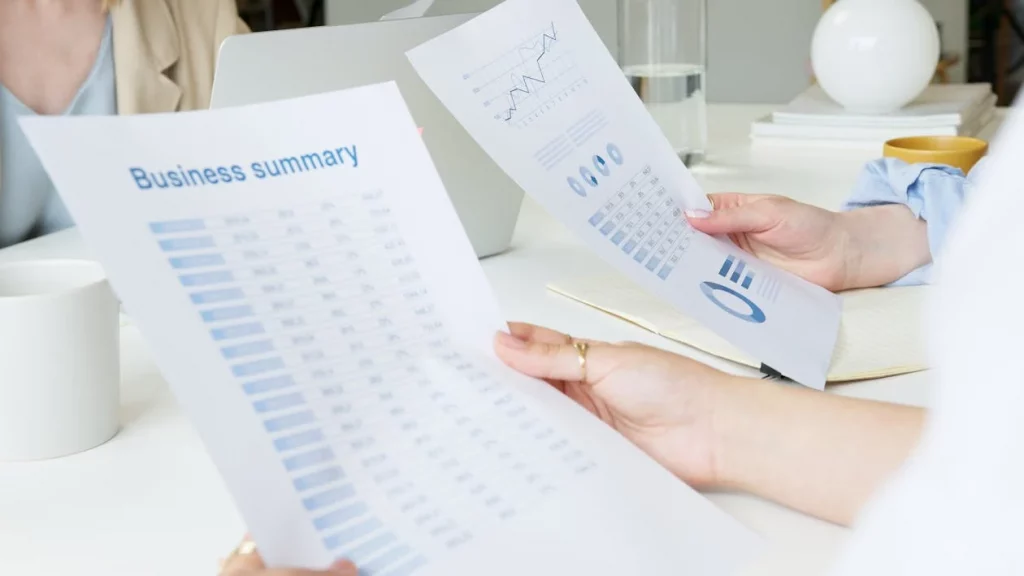
Voici les différentes fonctionnalités de partage qui rendent cette plateforme si géniale pour collaborer et diffuser des informations importantes à votre équipe ou à vos clients :
Partage facile et sécurisé :
L’une des caractéristiques les plus puissantes de Power BI est sa capacité à partager vos tableaux de bord en toute simplicité, tout en garantissant la sécurité des données. Vous pouvez donc partager vos visualisations avec des collègues ou des parties prenantes externes, et même définir des autorisations granulaires pour contrôler qui peut voir ou modifier les données.
Collaborer en temps réel:
Imaginez-vous en train de travailler sur un projet crucial avec votre équipe dispersée aux quatre coins du monde. Avec Power BI, vous pouvez collaborer en temps réel sur un même tableau de bord, en ajoutant des commentaires, des annotations ou même en effectuant des modifications directement dans les visualisations. Cela permet donc une communication fluide et une prise de décision rapide.
Intégration dans les applications et les sites Web :
Vous ne voulez pas que vos utilisateurs aient à ouvrir Power BI à chaque fois qu’ils ont besoin d’accéder à un tableau de bord ? Pas de problème ! Power BI offre des fonctionnalités d’intégration simples qui vous permettent d’incorporer vos visualisations directement dans vos applications métier ou vos sites web. Ainsi, vos utilisateurs peuvent consulter les données sans quitter leur environnement habituel.
Planification et distribution automatisées :
Avec Power BI, vous pouvez automatiser ce processus en planifiant l’envoi de rapports par e-mail à des intervalles définis. C’est un excellent moyen de tenir tout le monde informé sans avoir à passer du temps à générer manuellement des rapports.
La possibilité d'ouvrir un tableau de bord directement à partir d'un rapport sur Power BI :

L’excitation est à son comble dans le monde de l’analyse de données avec la découverte d’une nouvelle fonctionnalité passionnante dans Power BI : la possibilité d’ouvrir un tableau de bord directement à partir d’un rapport !
Voici donc ce qu’il faut retenir :
Lien direct entre rapports et tableaux de bord :
Imaginez-vous en train de parcourir un rapport détaillé dans Power BI, plongeant profondément dans vos données pour découvrir des insights précieux. Jusqu’à présent, passer du rapport à un tableau de bord pour partager ces découvertes avec votre équipe ou votre patron nécessitait quelques étapes supplémentaires. Mais grâce à cette nouvelle fonctionnalité, la transition se fait en douceur, sans interruption.
Fluidité de l’expérience utilisateur :
Cette fonctionnalité simplifie radicalement l’expérience utilisateur. Il suffit désormais de cliquer sur un bouton ou un lien dans le rapport pour accéder instantanément au tableau de bord correspondant. Plus besoin de jongler entre les onglets ou de chercher le tableau de bord dans la liste des éléments partagés. C’est comme passer d’un chapitre à l’autre d’un livre, sans même tourner une page.
Collaboration renforcée :
En facilitant donc l’accès aux tableaux de bord à partir des rapports, Power BI favorise la collaboration au sein des équipes. Les membres de l’équipe peuvent désormais explorer les données ensemble, en temps réel, en se basant sur les insights partagés dans les rapports. Cela accélère la prise de décision et renforce la cohésion autour des objectifs communs.
Comment en profiter ?
Pour tirer parti de cette fonctionnalité, il vous suffit de créer des liens directs entre vos rapports et vos tableaux de bord dans Power BI. Une fois cette étape effectuée, vos utilisateurs pourront naviguer de manière transparente entre les deux types de contenu, boostant ainsi leur productivité et leur efficacité dans l’analyse des données.
Ajouter une page complète à un tableau de bord sur Power BI :

Intégrer une page complète à votre tableau de bord sur Power BI peut vraiment enrichir votre expérience d’analyse de données.
Voici comment vous pouvez le faire en quelques étapes simples :
1-Ajout d’une nouvelle page :
Tout d’abord, pour ajouter une nouvelle page à votre tableau de bord existant sur Power BI, vous devez ouvrir votre rapport dans le mode édition. Une fois là, repérez l’icône “Page” dans le volet de navigation à gauche. Cliquez donc dessus pour créer une nouvelle page.
2-Nommez votre page :
Donnez un nom significatif à votre nouvelle page. Assurez-vous aussi qu’il décrit clairement le contenu ou le sujet de la page, cela vous aidera à vous orienter plus facilement dans votre tableau de bord.
3-Agencement et design :
Maintenant que vous avez ajouté une nouvelle page, il est temps de penser à son agencement et à son design. Réfléchissez donc à la disposition des graphiques, des tableaux et des autres éléments visuels que vous souhaitez inclure. Gardez à l’esprit la clarté et la lisibilité pour que les utilisateurs puissent comprendre rapidement les informations présentées.
4-Ajout de visualisations :
Utilisez les outils de Power BI pour ajouter des visualisations pertinentes à votre nouvelle page. Dans ce sens, vous pouvez choisir parmi une variété de graphiques, comme les diagrammes en barres, les graphiques circulaires ou les cartes, en fonction de vos données et de vos besoins d’analyse.
5-Filtrage et interactivité :
Profitez des fonctionnalités de filtrage et d’interactivité de Power BI pour permettre aux utilisateurs d’explorer les données sur votre nouvelle page. Vous pouvez ainsi ajouter des filtres pour permettre aux utilisateurs de sélectionner des plages de dates, des catégories spécifiques ou d’autres critères pertinents.
6-Révision et Test :
Avant de publier votre nouvelle page sur votre tableau de bord, assurez-vous de la réviser attentivement. Vérifiez que toutes les visualisations fonctionnent correctement et que les données sont présentées de manière précise. Sans oublier d’effectuer des tests pour vous assurer que l’expérience utilisateur est fluide et intuitive.
7-Publication et partage :
Une fois que vous êtes satisfait de votre nouvelle page, publiez-la sur votre tableau de bord Power BI. Vous pouvez ensuite partager votre tableau de bord avec vos collègues ou d’autres parties prenantes pour qu’ils puissent également bénéficier de vos analyses.
Formation sur mesure pour apprendre à créer des tableaux de bord sur Power BI :
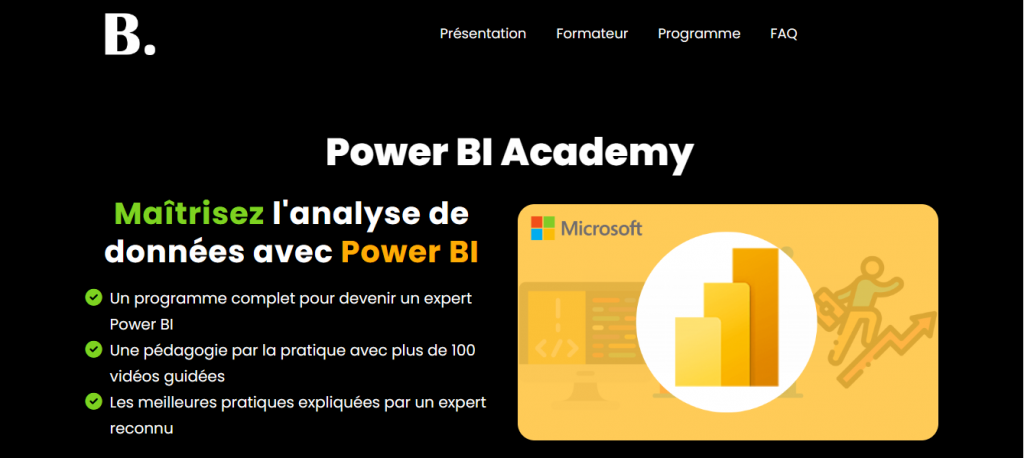
Vous souhaitez maîtriser Power BI en moins de temps ? Eh bien, vous êtes au bon endroit !
La formation qu’on vas vous suggérez à l’instant est faite sur mesure pour répondre à vos besoins en création de tableau de bord sir Power BI.
Il s’agit de la Power BI Academy, votre destination pour maîtriser l’outil d’analyse de données le plus en vogue, Power BI.
Dans cette formation, vous apprendrez :
Chapitre 1: Introduction à Power BI
Dans ce premier chapitre, vous découvrez l’univers fascinant de Power BI et explorez ses bases essentielles. Vous découvre aussi son utilisation en milieu professionnel, et apprenez à installer et configurer l’outil.
Chapitre 2: Importation et gestion des données
Vous apprenez dans ce deuxième chapitre les meilleures pratiques pour importer efficacement vos données dans Power BI. Pareil pour l’automatisation du processus d’importation et de traitement pour économiser du temps et garantir la qualité des données.
Chapitre 3: Transformation des données
Ce chapitre est dédiée à l’apprentissage des techniques de nettoyage, de manipulation et de préparation des données pour une analyse optimale.
Chapitre 4: Construction d’un modèle de données solide
Dans ce chapitre vous apprenez à construire un modèle de données solide et fiable, garantissant la cohérence de vos analyses et la fiabilité de vos résultats.
Chapitre 5: Conception de rapports et tableaux de bord
Vous explorez aussi les meilleures pratiques pour concevoir des rapports et des tableaux de bord visuellement captivants et riches en informations stratégiques.
Chapitre 6: Maîtrise du Langage DAX
La Power BI Academy vous permet de plonger dans le langage DAX, un outil puissant pour calculer, analyser et visualiser les données dans Power BI. Ce chapitre vous permettra donc de débloquer tout le potentiel de vos données.
Chapitre 7: Déploiement et partage des rapports
Dans cette formation vous apprenez aussi à déployer et partager vos rapports avec d’autres utilisateurs via le service Power BI, tout en garantissant la sécurité et l’accessibilité des données.
Application pratique à travers des projets
En fin =, pour s’assurer de votre maitrise complète de cet outil, vous serez amener à mettre en pratique toutes vos compétences nouvellement acquises à travers la réalisation de trois projets complets. Validez votre expertise et préparez-vous à relever de nouveaux défis dans le domaine de l’analyse de données.
Alors ? Prêt à exceller dans l’analyse de données grâce à Power BI ?
Cliquez sur le bouton ci-dessous pour commencer votre voyage d’apprentissage.
Vous pourriez aussi aimer lire :





